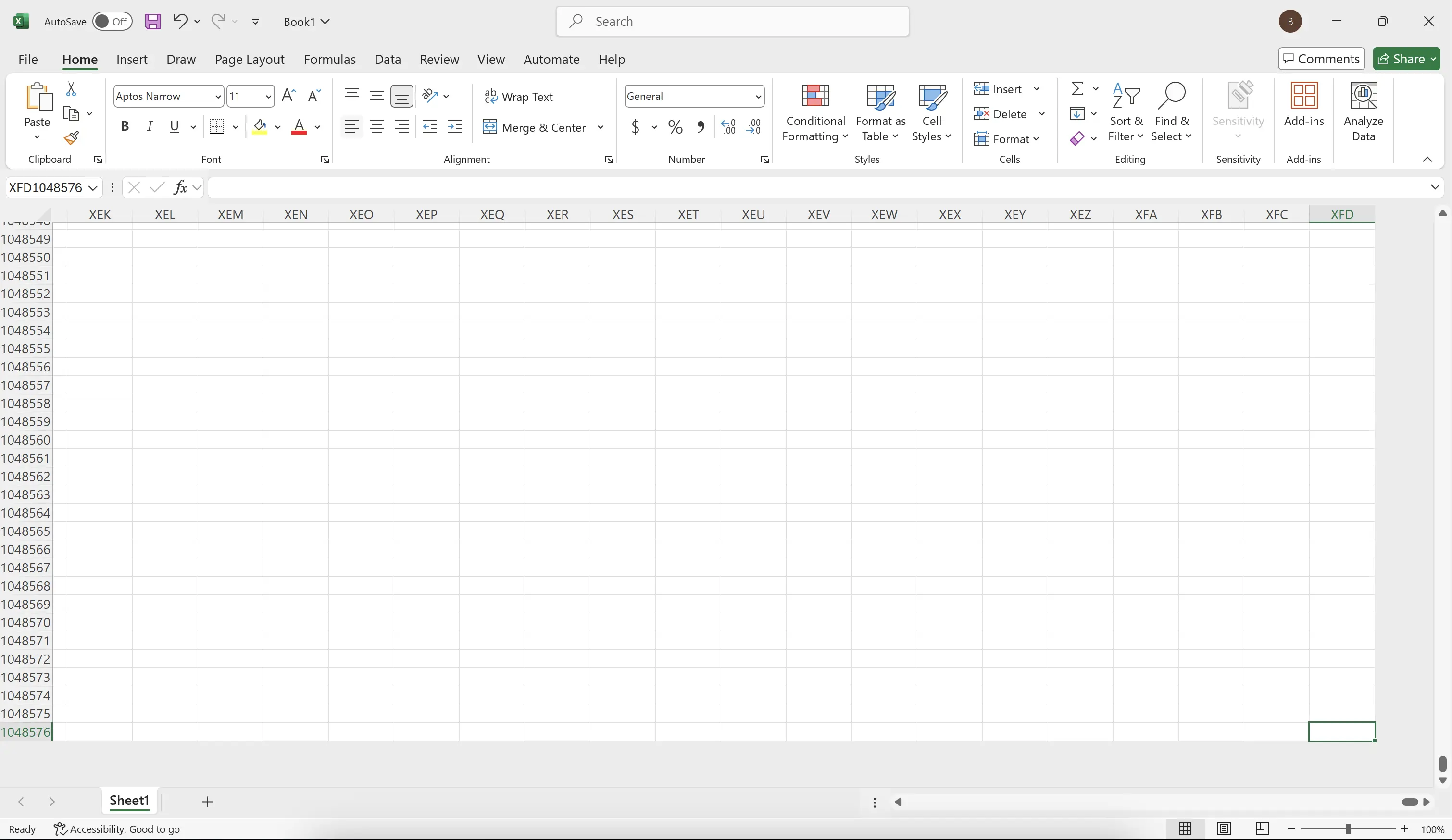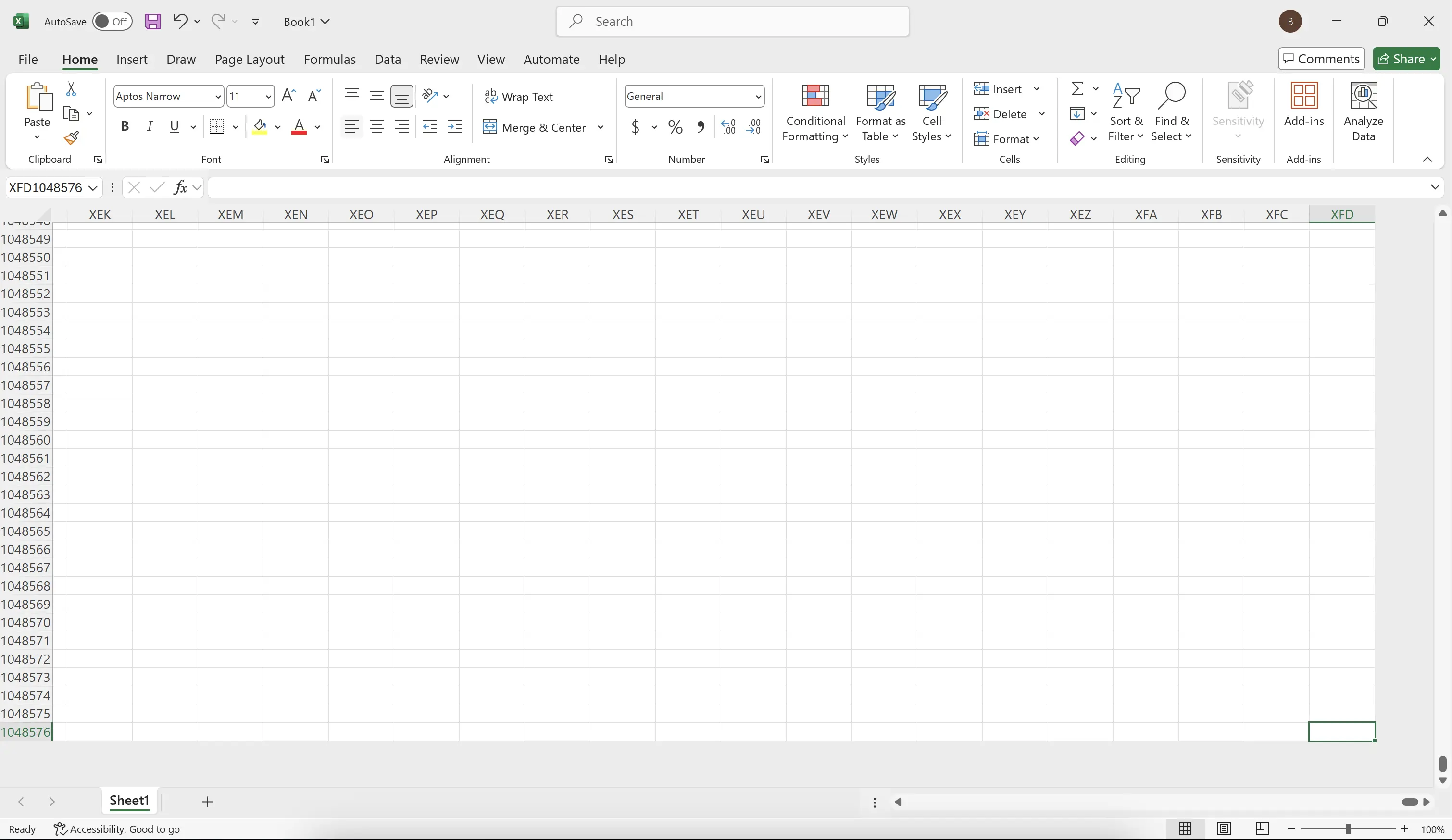1. 工作表的数据不是无限的
工作表可以存放很多的数据。但可能你没有意识到,这些数据是有最大限制的。
譬如在
譬如在
Excel for Microsoft 365 中,最大的行数为 1048576 行,最大的列数为 XFD (16384 列)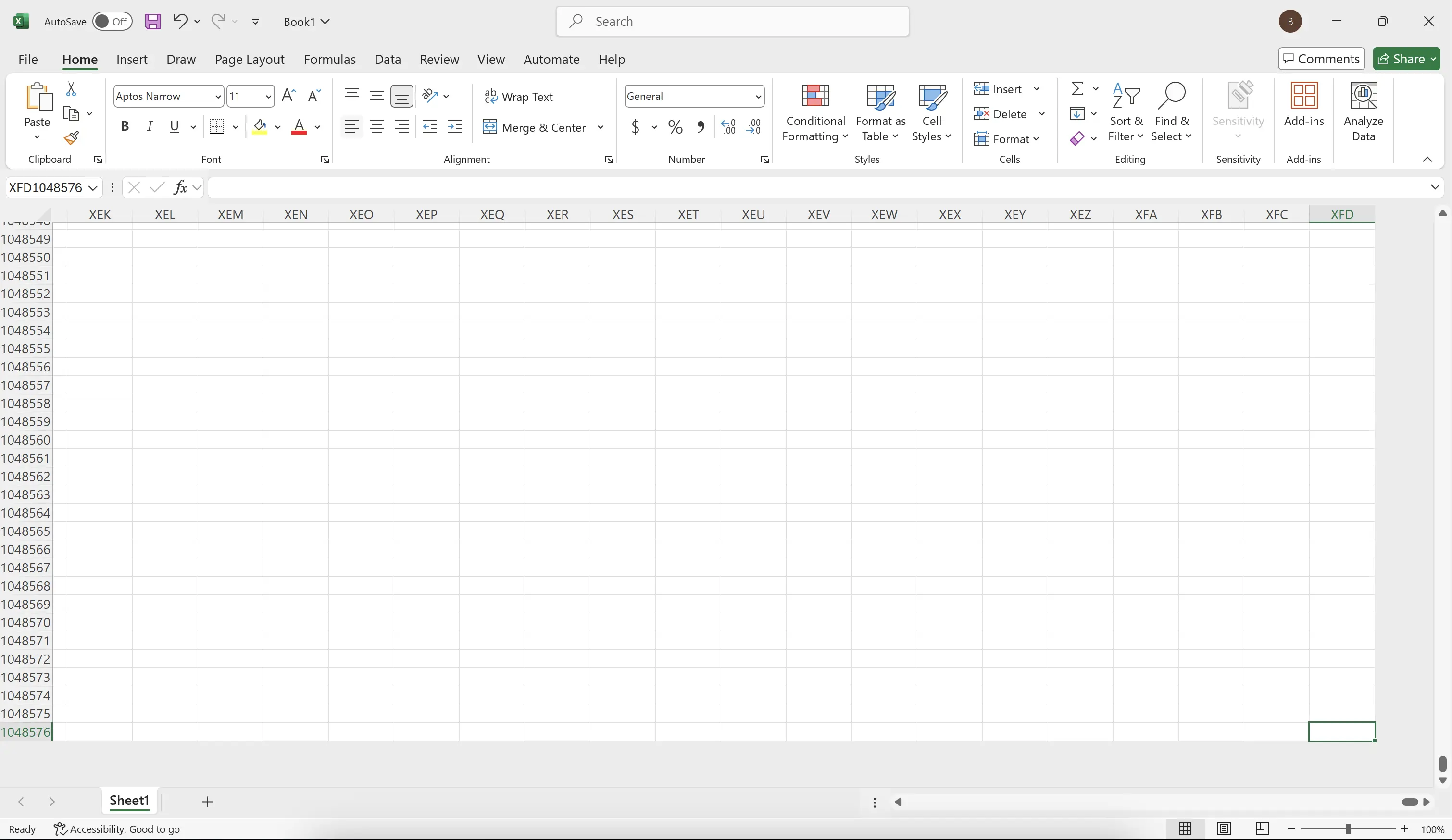
2. 找到最大的行数
找到工作表有数据的最后一行,按住
Ctrl + ⬇️ 键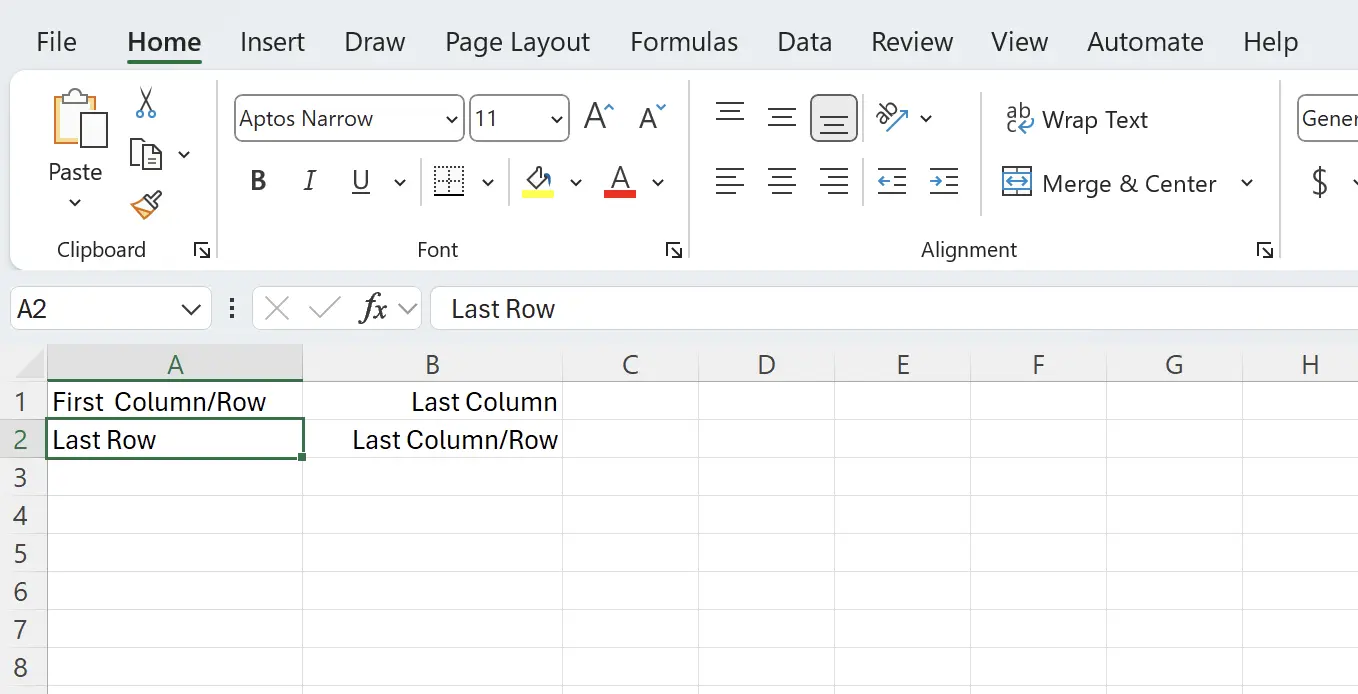
3. 跳转到最后一行
此时就会跳转到工作表的最后一行。
提示:按
提示:按
Ctrl + ⬆️ 键可以回到上方有数据的行或者第一行。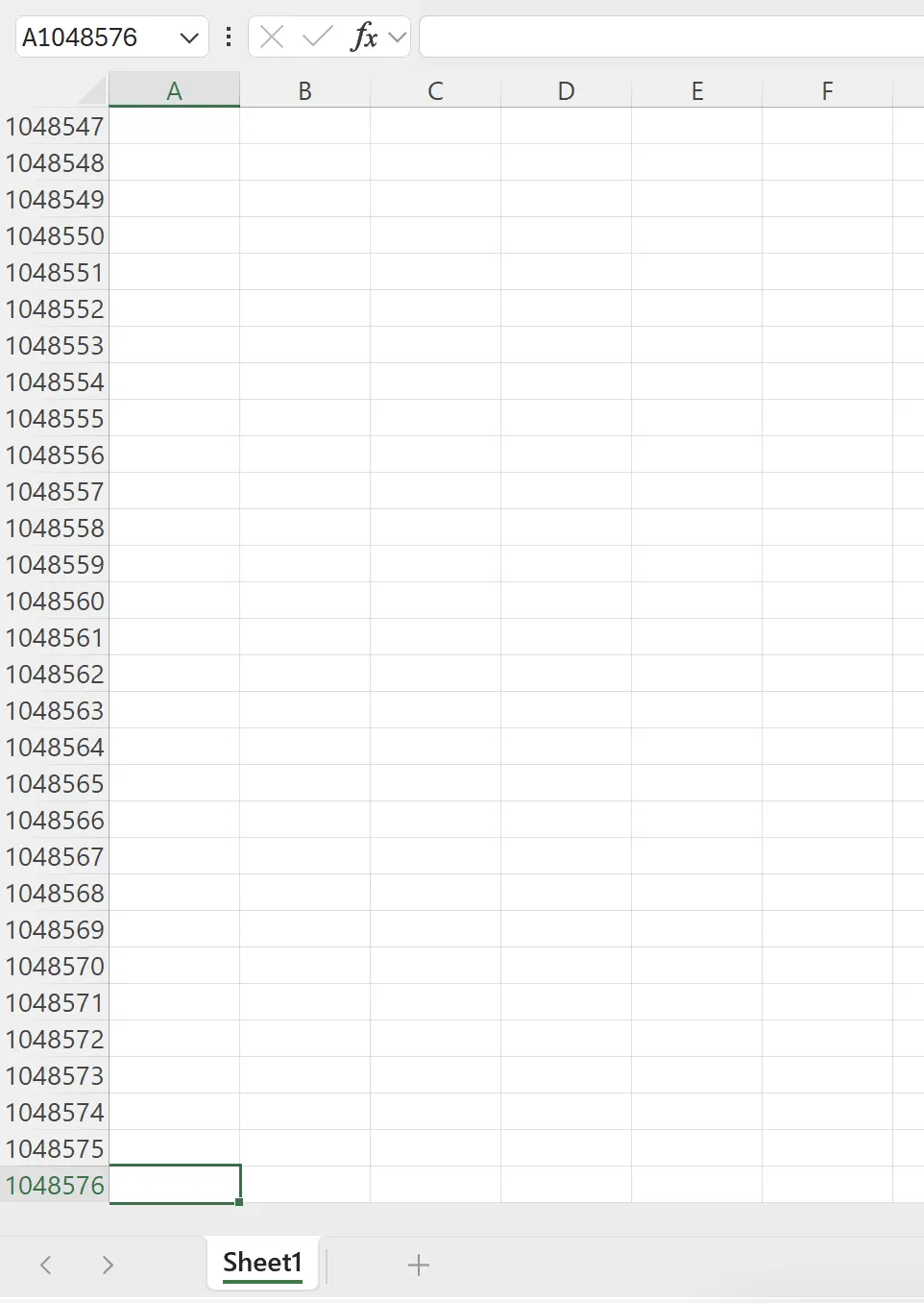
4. 找到最大的列数
同理,找到工作表有数据的最后一列,按住
Option + ➡️ 键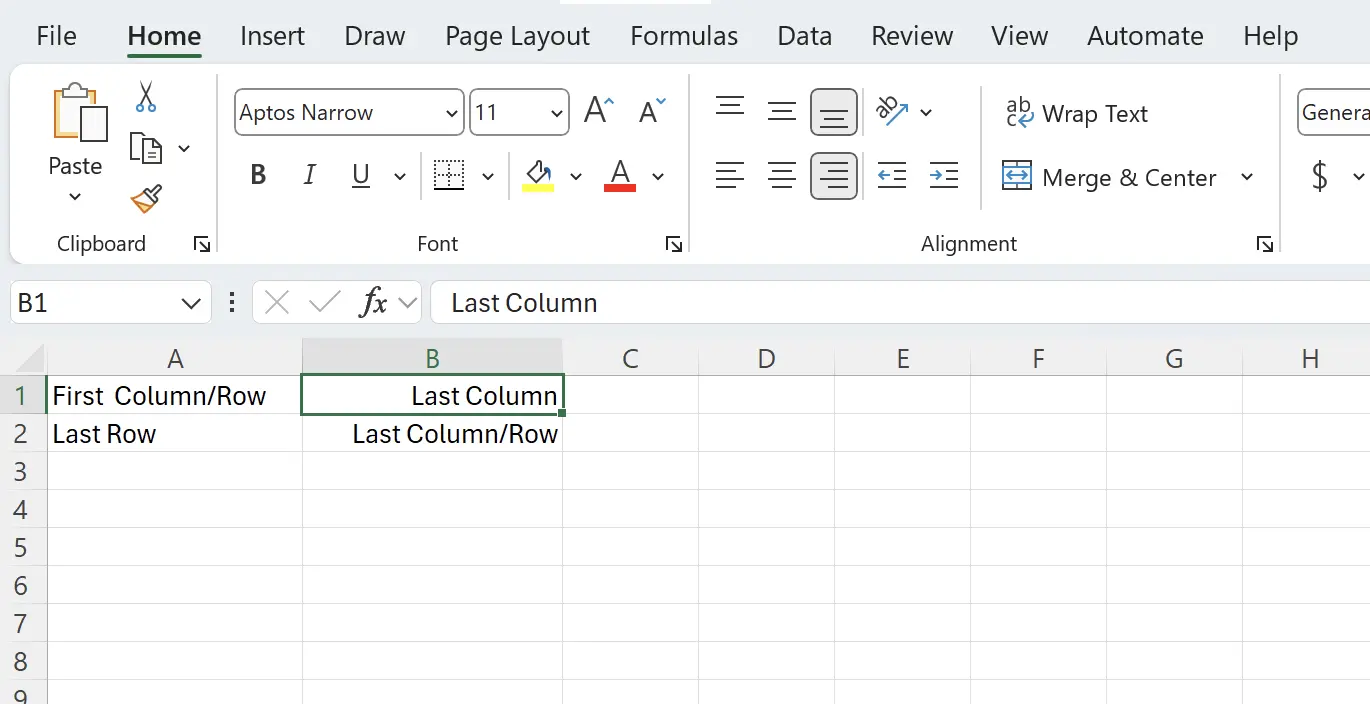
5. 找到最大的列数
此时就会跳转到工作表的最后一列。
提示:按
提示:按
Option + ⬅️ 键可以回到左侧有数据的列或者第一列。